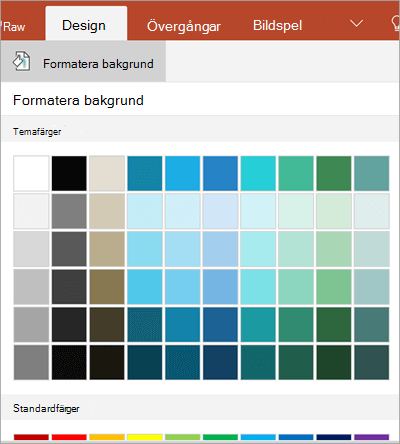Obs!: Vi vill kunna erbjuda dig bästa möjliga supportinnehåll så fort som möjligt och på ditt språk. Den här sidan har översatts med hjälp av automatiserad översättning och kan innehålla grammatiska fel eller andra felaktigheter. Vår avsikt är att den här informationen ska vara användbar för dig. Vill du berätta för oss om informationen är till hjälp längst ned på sidan? Här är artikeln på engelska som referens.
Du kan använda din mobila enhet för att ändra färgen på tema eller bakgrund i PowerPoint-bilder.
På din Android-surfplatta eller Android-telefon
-
Tryck på fliken Design på din Android-surfplatta. Tryck på Redigera ikonen

-
Tryck på teman om du vill visa ett galleri över tillgängliga teman.
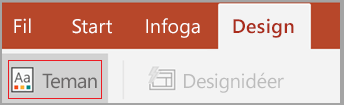
-
Tryck på ett designtema du vill använda i presentationen.
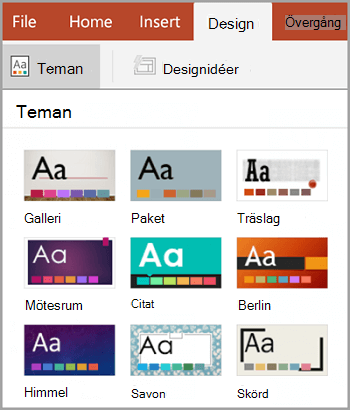
-
Gå till Design > Formatera bakgrund.
-
Välj en bakgrundsfärg för bilden.
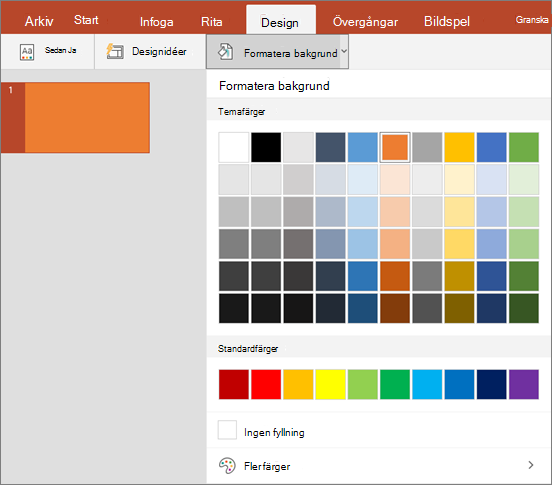
-
Ta bort Bakgrundsformatering, välja Ingen fyllning.
-
Välj Fler färger om du vill se fler färgalternativ.
-
På iPad eller iPhone
-
På din iPad trycker du på fliken Design. På din iPhone trycker du på Redigera ikonen

-
Tryck på teman för att se olika formaten.

-
Tryck på en design för att tillämpa den på presentationen.
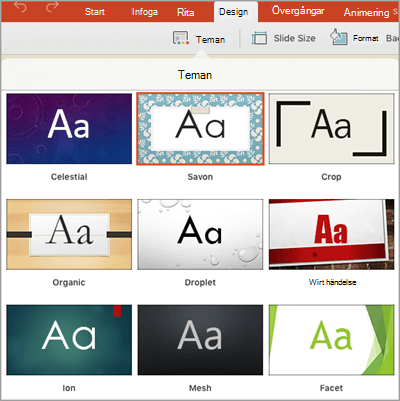
-
Tryck på Formatera bakgrund på fliken Design.
-
Bakgrundsfärger indelade i Temafärger och Standardfärger visas. Temafärger koordinerade med temat du valt tidigare. Du kan välja en färg eller en färgövertoning.
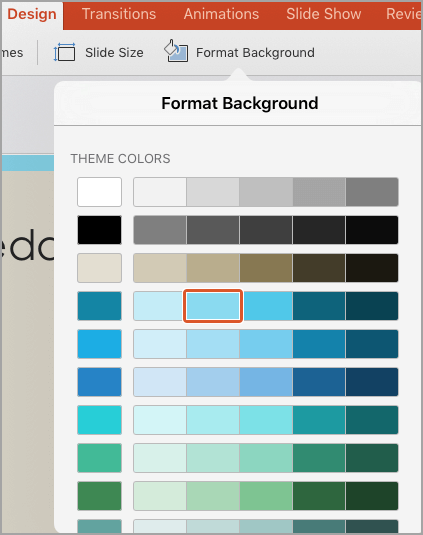
Rulla nedåt för fler alternativ och trycker du på Fler färger och flytta väljare till en egen färg eller tonad visas. Tryck på Verkställ för att använda den anpassa färgen.
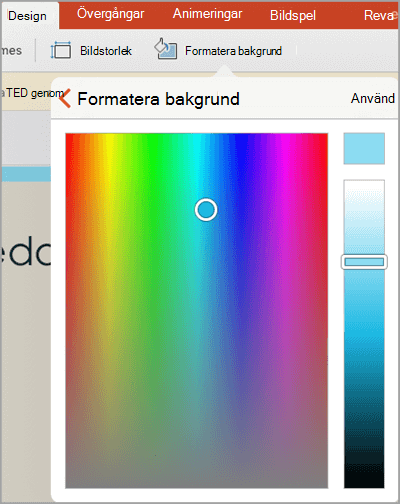
På din Windows-surfplatta eller Windows-telefon
-
Tryck på fliken Design på din Windows-surfplatta.
Öppna bild för redigering (genom att dubbelknacka på den eller genom att trycka på den och sedan på Redigera ) på din Windows phone. Tryck på mer

-
Tryck på teman för att se olika formaten.

-
Tryck på en design för att tillämpa den på presentationen.
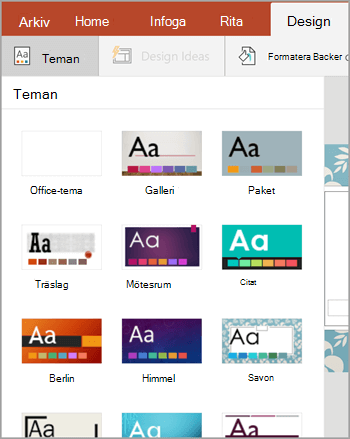
-
Tryck på fliken Design på din Windows-surfplatta.
Öppna bild för redigering (genom att dubbelknacka på den eller genom att trycka på den och sedan på Redigera ) på din Windows phone. Tryck på mer

-
Tryck på Formatera bakgrund.
-
Bakgrundsfärger indelade i Temafärger och Standardfärger visas. Temafärger koordinerade med temat du valt tidigare. Du kan välja en enfärgad eller tonad färg.